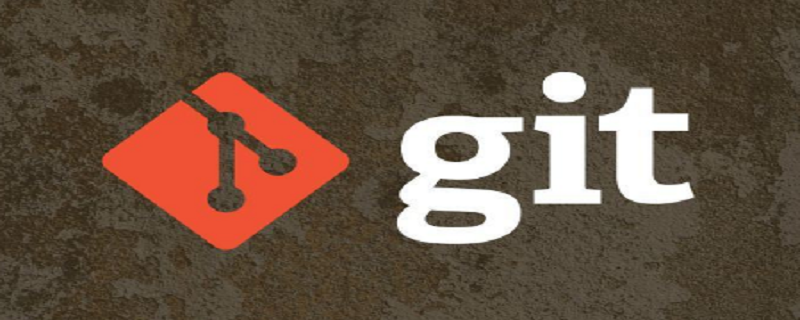Git を学習して SSH を設定する (github、gitee、gitlab に共通)
まえがき
Git ウェアハウスには通常、https と ssh という 2 つの読み取りおよび書き込みメソッドがあります。https は非常にシンプルで、アカウントとパスワードを使用して直接アクセスできますが、ssh はこれはさらに面倒で、ssh は検証に RSA ベースの暗号化を使用するため、最初に公開キーと秘密キーを設定する必要があります。
推奨事項 (無料): Git
SSH 構成
github と gitee はどちらも SSH プロトコル サービスに基づいて Git を提供します、SSH プロトコルを使用してウェアハウスにアクセスする前に、アカウント/ウェアハウスの SSH 公開キーを構成する必要があります。
1. キーの生成
次のコマンドで ssh キーを生成できます:
ssh-Git を学習して SSH を設定する (github、gitee、gitlab に共通) -t rsa -C "xxxxx@xxxxx.com" # Generating public/private rsa key pair...
プロンプトに従い、Enter キーを 3 回押して ssh キーを生成します。 ~/.ssh/id_rsa.pub ファイルの内容を表示して公開キーを取得します
cat ~/.ssh/id_rsa.pub # ssh-rsa AAAAB3NzaC1yc2EAAAADAQABAAABAQC6eNtGpNGwstc....
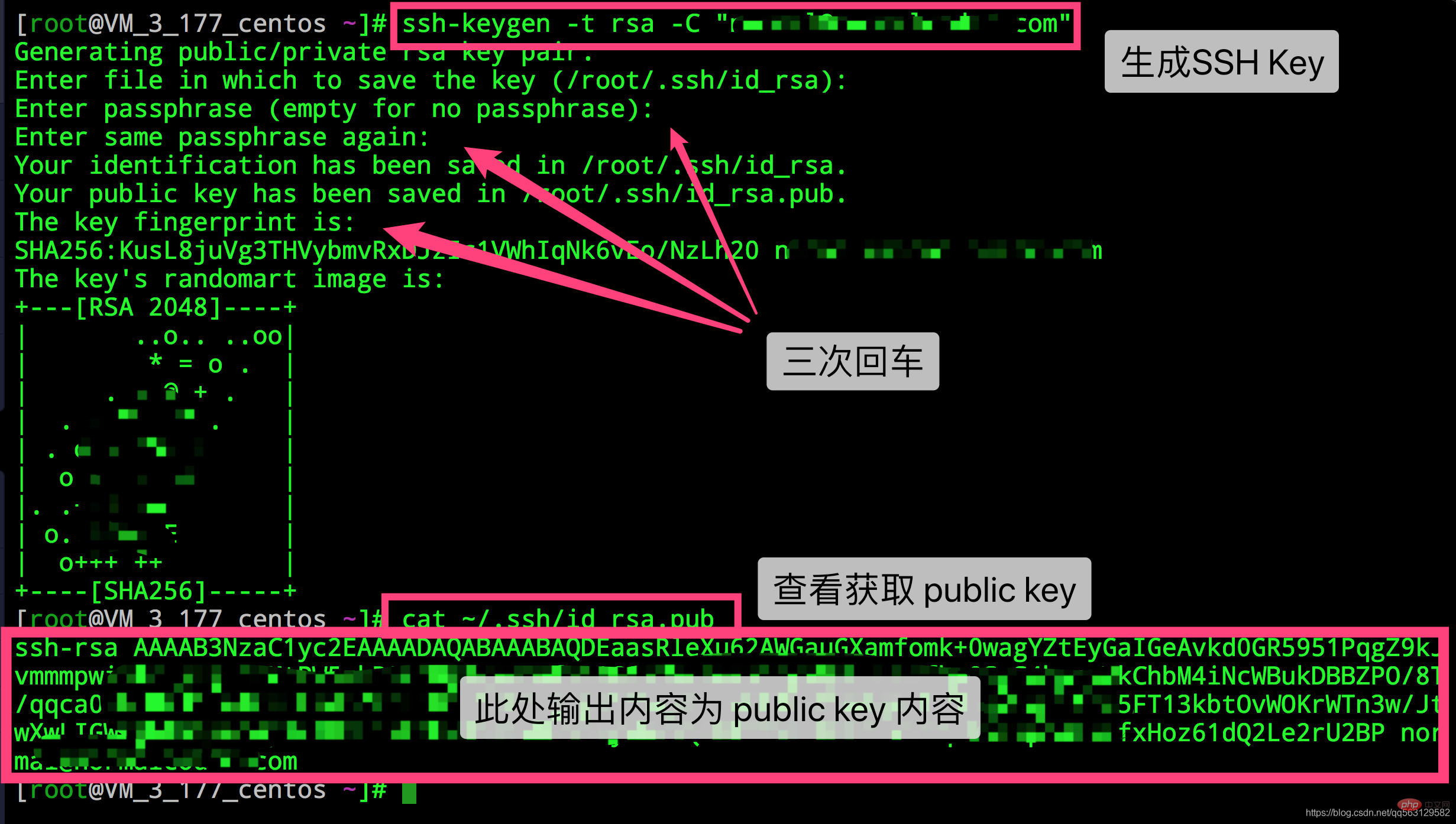
2.公開キーをデプロイします
生成されたキーをコピーしますssh キーを使用して、生成された公開キーをウェアハウスのホームページ 「管理」->「展開公開キー管理」->「展開公開キーの追加」 を通じてウェアハウスに追加します。 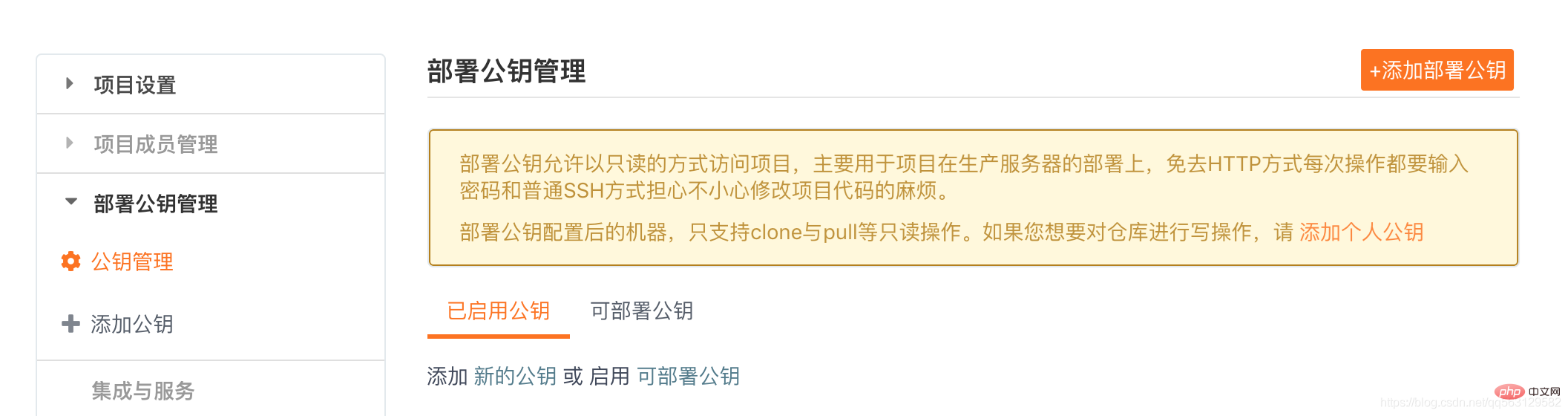
3. SSH トラストをローカルに追加します
追加後、ターミナルに
ssh -T git@gitee.com
と入力します。初めて使用する場合は、確認して追加する必要がありますホストをこのマシンの SSH 信頼リストに追加します。 「Hi XXX! You've fullyAuthenticated but Gitee.com doesn't offer Shell access.」という内容が返されれば、追加は成功です。
SSH 追加のヒント
追加が成功したら、SSH プロトコルを使用してウェアハウスを操作できるようになります。
4. ウェアハウスの公開キーとデプロイ可能な公開キー
ユーザーが複数のプロジェクト ウェアハウスで一連の公開キーを使用し、デプロイと管理を繰り返す煩雑さを回避できるようにするために、Code Cloud には次のような機能があります。 「展開可能な公開キー」機能は、公開キーの共有を実現するために、現在のアカウント名で別のウェアハウス スペースに展開された公開キーの使用/1 つのウェアハウス スペースへの参加をサポートします。
SourceTree 設定
git を使用するユーザーは通常、SourceTree を使用することが多く、ssh を設定した後、使用する前に SourceTree にインポートする必要があります。
1. SSH キーの作成またはインポート
[ツール] -> [SSH キーの作成またはインポート]
# をクリックして PuTTY を開きますツール ジェネレーター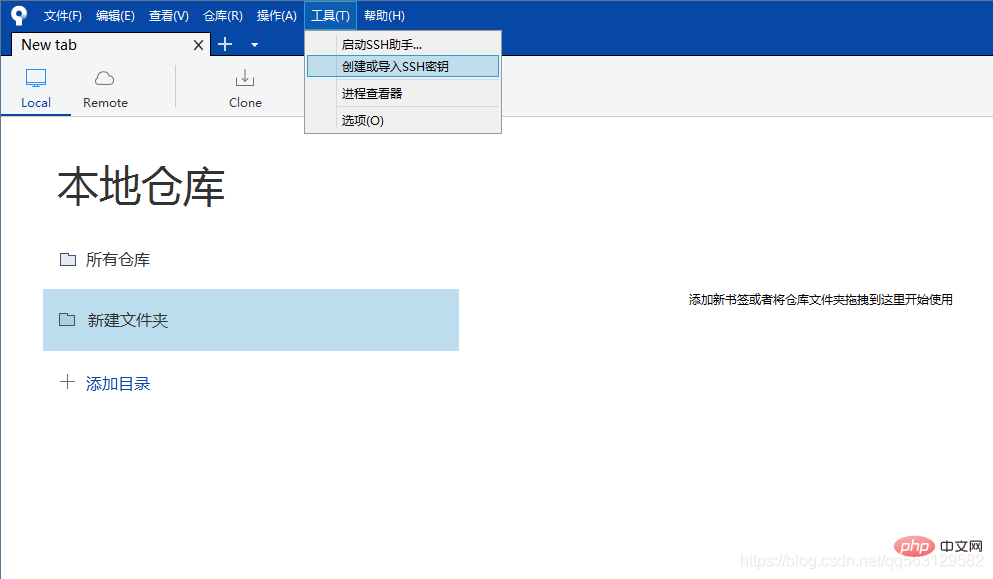 [生成] を使用して公開キーと秘密キーを直接生成します。
[生成] を使用して公開キーと秘密キーを直接生成します。
すでにキーを持っている場合は、[ロード] をクリックしてキーをロードし、id_rsa ファイルを選択できます。 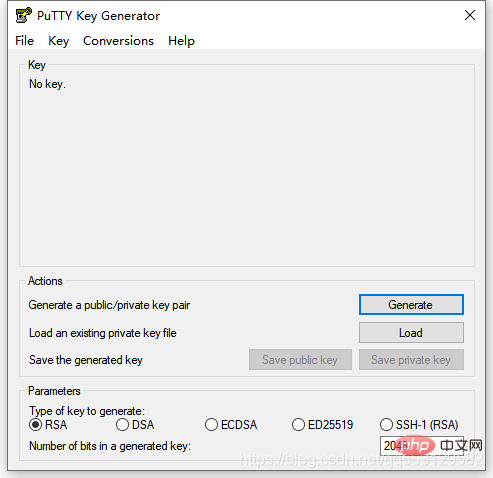 2. ppk ファイルを生成します
2. ppk ファイルを生成します
ロード後、閉じずに **[秘密キーを保存]
をクリックし続けます。#[ppk ファイル]** を保存します (これらのファイルを user/.ssh ファイルの下にまとめて置くのが最善です)
保存後、ウィンドウを閉じても問題ありません 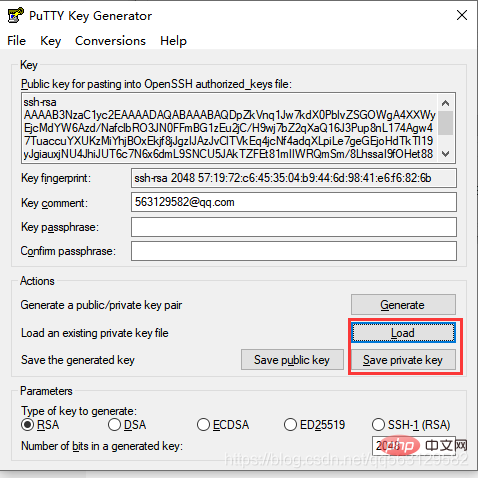
3. PPK ファイルをインポートします。
そして、**[SSH アシスタントを有効にする]**
を開きます。開いた後、下のタスク パネルに隠れている場合があります。見つけてください。それを開きます 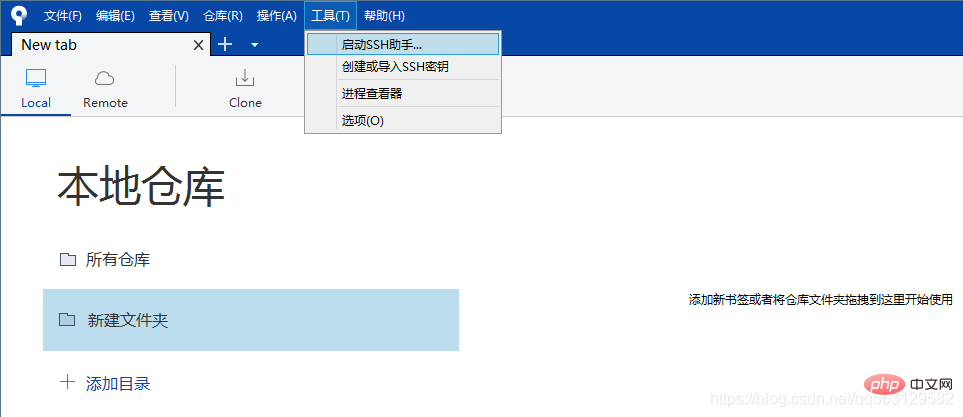
**[キーの追加]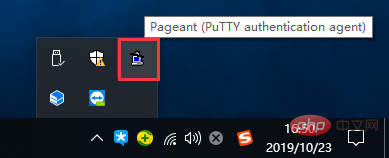 ボタンをクリックし、生成されたばかりの
ボタンをクリックし、生成されたばかりの
ppk ファイルを選択します**
設定は完了ですそして閉じることができます。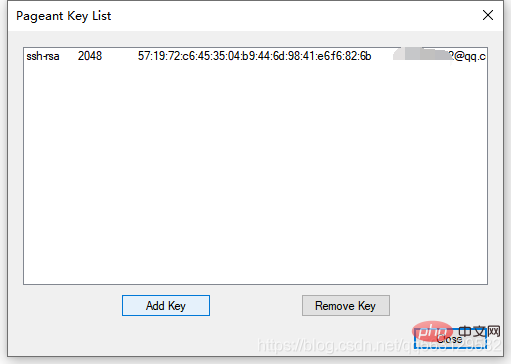 次に、sourceTree は ssh 経由でリモート ウェアハウスの読み取りと書き込みを行うことができます。
次に、sourceTree は ssh 経由でリモート ウェアハウスの読み取りと書き込みを行うことができます。
この記事がお役に立てば幸いです。
以上がGit を学習して SSH を設定する (github、gitee、gitlab に共通)の詳細内容です。詳細については、PHP 中国語 Web サイトの他の関連記事を参照してください。

ホットAIツール

Undresser.AI Undress
リアルなヌード写真を作成する AI 搭載アプリ

AI Clothes Remover
写真から衣服を削除するオンライン AI ツール。

Undress AI Tool
脱衣画像を無料で

Clothoff.io
AI衣類リムーバー

AI Hentai Generator
AIヘンタイを無料で生成します。

人気の記事

ホットツール

メモ帳++7.3.1
使いやすく無料のコードエディター

SublimeText3 中国語版
中国語版、とても使いやすい

ゼンドスタジオ 13.0.1
強力な PHP 統合開発環境

ドリームウィーバー CS6
ビジュアル Web 開発ツール

SublimeText3 Mac版
神レベルのコード編集ソフト(SublimeText3)

ホットトピック
 7364
7364
 15
15
 1628
1628
 14
14
 1353
1353
 52
52
 1265
1265
 25
25
 1214
1214
 29
29
 DeepSeekをインストールする方法
Feb 19, 2025 pm 05:48 PM
DeepSeekをインストールする方法
Feb 19, 2025 pm 05:48 PM
DeepSeekをインストールするには、Dockerコンテナ(最も便利な場合は、互換性について心配する必要はありません)を使用して、事前コンパイルパッケージ(Windowsユーザー向け)を使用してソースからコンパイル(経験豊富な開発者向け)を含む多くの方法があります。公式文書は慎重に文書化され、不必要なトラブルを避けるために完全に準備します。
 DeepSeek使用のためのFAQの概要
Feb 19, 2025 pm 03:45 PM
DeepSeek使用のためのFAQの概要
Feb 19, 2025 pm 03:45 PM
Deepseekai ToolユーザーガイドとFAQ Deepseekは、強力なAIインテリジェントツールです。 FAQ:異なるアクセス方法の違い:Webバージョン、アプリバージョン、API呼び出しの間に機能に違いはありません。アプリは、Webバージョンのラッパーにすぎません。ローカル展開は蒸留モデルを使用します。これは、DeepSeek-R1のフルバージョンよりもわずかに劣っていますが、32ビットモデルには理論的には90%のフルバージョン機能があります。居酒屋とは何ですか? Sillytavernは、APIまたはOllamaを介してAIモデルを呼び出す必要があるフロントエンドインターフェイスです。壊れた制限とは何ですか
 Grayscale Encryption Trust Fundsとは何ですか?
Mar 05, 2025 pm 12:33 PM
Grayscale Encryption Trust Fundsとは何ですか?
Mar 05, 2025 pm 12:33 PM
グレイスケール投資:機関投資家が機関や投資家にデジタル通貨投資サービスを提供するための機関投資家が入国します。同社はいくつかの暗号信託を立ち上げました。これは広範な市場の注目を集めていますが、これらの資金のトークン価格に対する影響は大きく異なります。この記事では、Grayscaleの主要なCrypto Trust Fundsの一部を詳細に紹介します。 Grayscale Major Crypto Trust Fundsは、Grayscale Investment(2013年にDigitalCurrencyGroupによって設立された)で利用可能なさまざまなCrypto Asset Trust Fundsを管理し、機関投資家と順応の高い個人を提供する投資チャネルを提供します。その主な資金には、ZCASH(ZEC)、SOL、
 Delphi Digital:新しいElizaos V2アーキテクチャを解析することにより、新しいAIエコノミーを変更する方法は?
Mar 04, 2025 pm 07:00 PM
Delphi Digital:新しいElizaos V2アーキテクチャを解析することにより、新しいAIエコノミーを変更する方法は?
Mar 04, 2025 pm 07:00 PM
ElizaOSV2:AIのエンパワーメントAIは、補助ツールから独立したエンティティに進化しています。この記事では、ElizaOSV2の主要な革新と、AI主導の将来の経済をどのように形成するかについて説明します。 AIオートメーション:Elizaosを独立して操作することは、もともとWeb3オートメーションに焦点を当てたAIフレームワークでした。 V1バージョンを使用すると、AIはスマートコントラクトとブロックチェーンデータと対話できますが、V2バージョンは大幅なパフォーマンスの改善を実現します。単純な指示を実行する代わりに、AIはワークフローを独立して管理し、ビジネスを運営し、財務戦略を開発することができます。アーキテクチャのアップグレード:強化a
 トップマーケットメーカーが暗号市場に参入すると、キャッスル証券は業界にどのような影響を与えますか?
Mar 04, 2025 pm 08:03 PM
トップマーケットメーカーが暗号市場に参入すると、キャッスル証券は業界にどのような影響を与えますか?
Mar 04, 2025 pm 08:03 PM
トップマーケットメーカーのキャッスル証券のビットコインマーケットメーカーへの参入は、ビットコイン市場の成熟度の象徴であり、将来の資産価格設定力を競うための従来の金融勢力の重要なステップです。ブルームバーグによると、2月25日、シタデル証券は暗号通貨の流動性プロバイダーになろうとしています。同社は、Coinbaseglobal、Binanceholdings、Crypto.comが運営する取引所など、さまざまな取引所でマーケットメーカーのリストに参加することを目指していると、この問題に精通している人々は述べています。取引所によって承認されると、当社は当初、米国外にマーケットメーカーチームを設立することを計画していました。この動きは標識だけではありません
 SFTを大幅に超えて、O1/DeepSeek-R1の背後にある秘密は、マルチモーダルの大規模モデルでも使用できます
Mar 12, 2025 pm 01:03 PM
SFTを大幅に超えて、O1/DeepSeek-R1の背後にある秘密は、マルチモーダルの大規模モデルでも使用できます
Mar 12, 2025 pm 01:03 PM
上海ジョトン大学、上海アイラブ、および香港中国大学の研究者は、Visual Language Big Model(LVLM)のパフォーマンスを大幅に改善するために少量のデータのみを必要とする視覚RFT(視覚エンハンスメントファインチューニング)オープンソースプロジェクトを開始しました。 Visual-RFTは、DeepSeek-R1のルールベースの強化学習アプローチとOpenAIの強化微調整(RFT)パラダイムを巧みに組み合わせて、このアプローチをテキストフィールドから視野に拡張しました。視覚的サブカテゴリ化やオブジェクト検出などのタスクの対応するルール報酬を設計することにより、Visual-RFTは、テキスト、数学的推論、その他のフィールドに限定されているDeepSeek-R1メソッドの制限を克服し、LVLMトレーニングの新しい方法を提供します。 Vis
 ビットワイズ:企業はビットコインを無視された大きな傾向を購入します
Mar 05, 2025 pm 02:42 PM
ビットワイズ:企業はビットコインを無視された大きな傾向を購入します
Mar 05, 2025 pm 02:42 PM
毎週の観察:ビットコインを蓄えている企業 - 醸造の変化毎週のメモの見落とされがちな市場動向をよく指摘します。 MicroStrategyの動きは厳しい例です。多くの人は、「マイクロストラテジーとマイケルセイリャーはすでによく知られていますが、これは真実ですが、多くの投資家はそれを特別なケースと見なし、その背後にあるより深い市場の力を無視しています。このビューは片側です。ここ数ヶ月の予備資産としてのビットコインの採用に関する詳細な研究は、これが孤立したケースではなく、出現している主要な傾向であることを示しています。今後12〜18か月で、何百もの企業が訴訟を起こし、大量のビットコインを購入すると予測しています